Sådan gendannes slettede Snapchat-beskeder på iPhone/Android
Som social platform og beskedapp er Snapchat populær blandt unge. Det giver brugerne mulighed for at oprette forbindelse via deres telefoner og dele, hvad der foregår i deres liv. Det gør det til en god mulighed at holde kontakten med venner og familie. Snapchat sletter dog automatisk indlæg og beskeder, efter at modtagerne har læst dem eller efter 24 timer. Denne guide fortæller dig, hvordan du genopretter slettede Snapchat beskeder på iPhone og Android-telefoner hurtigt.
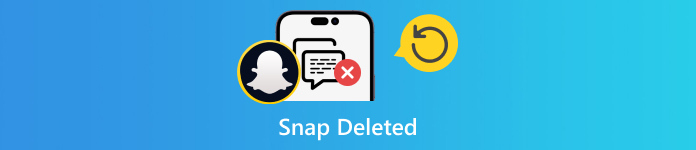
I denne artikel:
Del 1. 3 metoder til at gendanne slettede Snapchat-beskeder
Sådan gendannes slettede Snapchat-beskeder fra chathistorik
Selvom Snapchat automatisk sletter data på sin server, kan du få adgang til både sendte og modtagne chats gemt i Chat History. Derudover inkluderer det loginhistorik, snaphistorik, erindringer og mere.
Åbn Snapchat-appen, og log ind på din konto.
Tryk på din profil, tryk på Indstillinger knappen med et tandhjulsikon, og vælg Mine data under KONTOHANDLINGER afsnit.
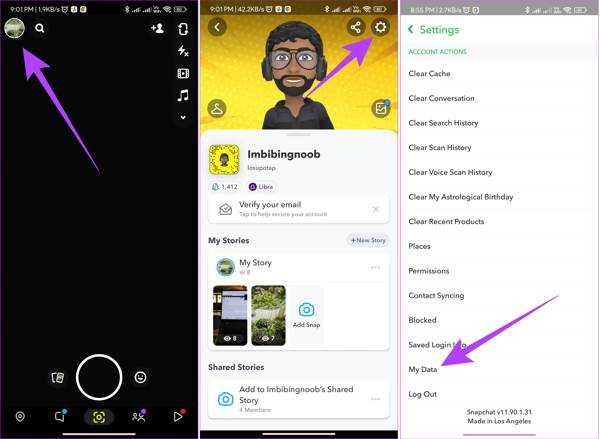
Indtast dit brugernavn og din adgangskode, hvis du bliver bedt om det. Slå til Inkluder dine minder og andre gemte medier, og vælg Chat historie på listen for at se slettet Snapchat-samtalehistorik.
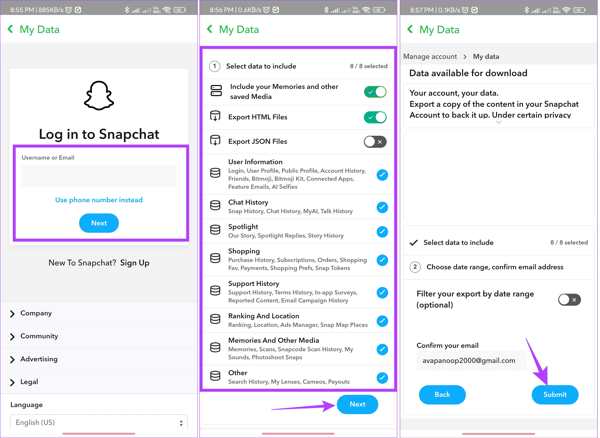
Indtast din e-mailadresse i E-mailadresse kasse i bunden. Indstil derefter filteret på Datointerval, og tryk på Indsend knap.
Når du modtager e-mailen fra Snapchat, skal du åbne den og trykke på Klik her forbindelse. Indtast derefter den bekræftelseskode, du har modtaget.
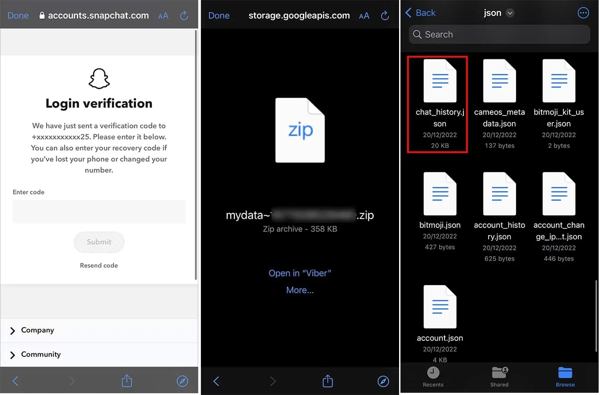
Find arkivfilen i din filudforsker-app, åbn den, og se efter Chat historie dokument. Selvom du har nulstil din Snapchat-adgangskode, denne metode er stadig brugbar.
Sådan ser du slettede beskeder på Snapchat ved dataanmodning
På grund af de unikke regler for meddelelseshåndtering udgav Snapchat en data-anmodnings-webside for at hjælpe dig med at gendanne slettede Snapchat-beskeder online bekvemt. Det inkluderer billeder, tekst og videoer.
Besøg min datawebside på Snapchat, accounts.snapchat.com/accounts/login. Indtast dine legitimationsoplysninger, og vælg MINE DATA for at blive omdirigeret til min-data-siden.
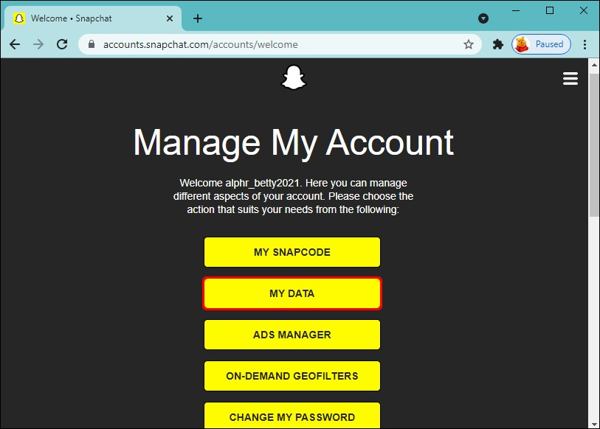
Rul ned og klik på INDSEND ANMODNING knap. Så vil du modtage en mail på den e-mailadresse, der er knyttet til din Snapchat-konto.

Åbn Snapchat-mailen, klik på linket til zip-filen, og download den til din harddisk.
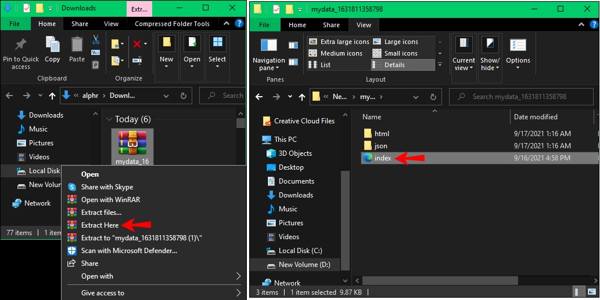
Højreklik på den downloadede fil, og pak den ud. Indtast derefter mappen og åbn en fil med navnet mine data. Dobbeltklik på index.html fil, og du kan se slettede chats på Snapchat.
Sådan kommer du tilbage Snapchat-beskeder ved hjælp af iPhone Data Recovery
Kan du gendanne Snapchat-beskeder? Svaret er ja. Hvis du ikke kan finde dine beskeder fra min data eller chathistorik, er imyPass iPhone Data Recovery den bedste mulighed for at gendanne Snapchat-data fra din hukommelse. Den kan scanne din iPhone, lede efter mistede beskeder og få dem tilbage.
Hovedtræk ved det bedste iPhone Data Recovery Tool
1. Gendan mistede Snapchat-beskeder på din iPhone med et enkelt klik.
2. Se forhåndsvisning af slettede beskeder og mediefiler på Snapchat.
3. Hent specifikke Snapchat-beskeder, selvom din iPhone er deaktiveret.
4. Udpak slettede Snaps fra iTunes/iCloud backup.
5. Understøtter en bred vifte af iPhones og iOS-versioner.
Her er trinene til at få slettede Snapchat-beskeder tilbage på iPhone:
Tilslut til din iPhone
Start den bedste iPhone-datagendannelsessoftware, når du har installeret den på din computer. Den er kompatibel med Windows 11/10/8/7 og Mac OS X 10.7 eller nyere. Tilslut derefter din iPhone til computeren med et Lightning-kabel. Vælg Gendan fra iOS-enhed fanen fra venstre sidebjælke. Følg instruktionerne for at stole på din computer, og klik på Start scanning knap.
Hvis du har til hensigt at gendanne slettede Snaps fra iTunes eller iCloud backup, skal du vælge Gendan fra iTunes Backup File eller Gendan fra iCloud Backup File i stedet.
Se slettede Snaps
Efter datascanning vil du blive ført til hovedgrænsefladen. Gå til Snapchat fanen under Besked og kontakter afsnit. Træk den øverste indstilling ned og vælg Vis kun slettede. Nu kan du forhåndsvise de tabte Snapchat-beskeder på din iPhone.
Gendan slettede chats på Snapchat
Vælg de chats og beskeder, du vil gendanne, og klik på Genvinde knappen nederst til højre. Når du bliver bedt om det, skal du indstille outputmappen i feltet og trykke Genvinde. Et par sekunder senere vil du finde de slettede Snapchat-beskeder på din harddisk.
Del 2. Sådan får du slettet Snap Back
De fleste mennesker sletter deres billeder og videoer, efter de har uploadet dem til Snapchat. Den indbyggede mappe for nyligt slettet på iPhone og Snapchat-cachen på Android giver dig mulighed for at få slettet Snap tilbage, som du for nylig har slettet fra din enhed.
Sådan kommer du tilbage Slettet Snap fra nyligt slettet på iPhone

Åbn Fotos app fra din startskærm, og skift til Albums fanen.
Vælg For nylig slettet album under Andre albums afsnit.
Tryk på Vælg knappen, tryk på de fotos og videoer, du ønsker at få tilbage, og tryk på Genvinde knappen nederst til højre.
Hvis du bliver bedt om det, skal du trykke på Gendan [antal] billeder og videoer knap. Så finder du de slettede Snaps i det originale album.
Bemærk:
Hvis billederne og videoerne blev slettet i mere end 30 dage, kan du ikke længere finde dem i din hukommelse.
Sådan får du slettede snaps tilbage fra Android Cache
Tilslut din Android-telefon til en pc med et USB-kabel. Sørg for at aktivere USB Debugging-tilstanden på din enhed. Når du bliver bedt om det, skal du vælge Overfør filer mulighed på Brug USB til skærmen.
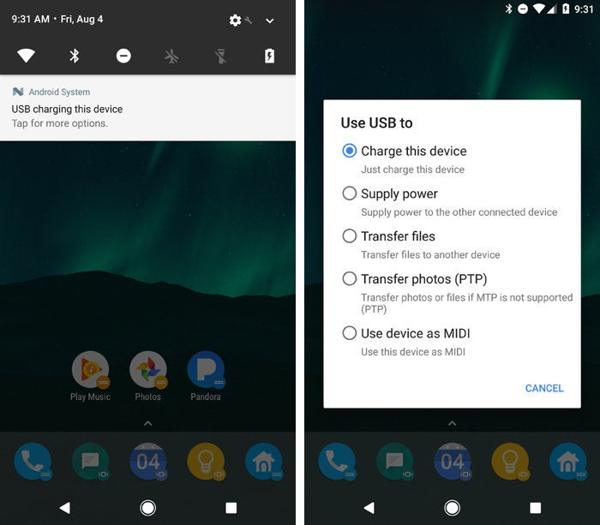
Åbn et File Explorer-vindue, og åbn din Android-telefonmappe.
Naviger til data mappe, søg efter com.snapchat.android mappe, og åbn den. Indtast derefter Cache folder.
Kopier Cache mappe og indsæt den i en anden mappe. Så kan du få slettede Snaps tilbage fra undermapperne.
Bemærk:
Når du trykker på Ryd cache på Snapchat vil alle dine cachedata blive fjernet, og du kan ikke få slettede Snaps tilbage på denne måde.
Del 3. Sådan gendannes slettede Snapchat-hukommelser
Er der en nyligt slettet funktion på Snapchat? Nej, Snapchat leverer ikke en nyligt slettet eller relevant funktion. Ikke desto mindre kan de slettede billeder eller videoer være i Snapchat Memories. Denne funktion giver dig mulighed for at gemme billeder, videoer og historier på Snapchat.
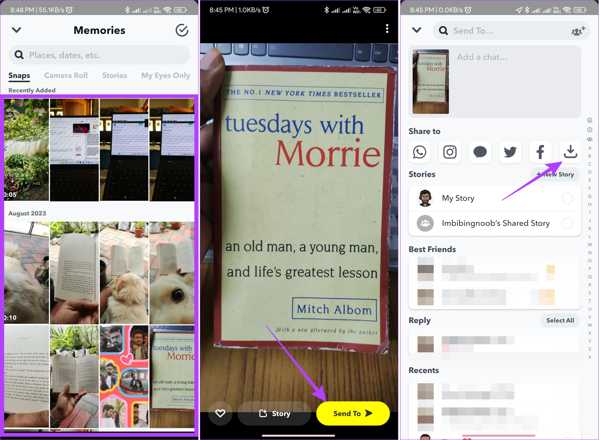
Kør Snapchat app på din iPhone eller Android-telefon, og stryg op for at gå ind i den indbyggede Kamera skærmen.
Åbn det snap, du vil hente, og tryk på Send til knappen i nederste højre hjørne.
Tryk derefter på Hent knappen under Del til sektion for at få det slettede Snap tilbage.
Hvis du ønsker at gendanne flere Snaps, skal du gentage trinene ovenfor.
Konklusion
Denne guide har vist seks måder at gendanne slettede Snaps online, på iPhone og Android-enheder. Når du har downloadet chathistorikfilen, kan du få dine slettede chats tilbage fra den. Eller du kan anmode om data fra Snapchat-webstedet og hente Snaps. Derudover kan du muligvis finde de slettede data fra din enhed, såsom albummet for nyligt slettet på iPhone eller cachen på Android. imyPass iPhone Data Recovery er den nemmeste måde at gendanne slettede Snapchat-samtaler på din iPhone uden backup. Flere spørgsmål? Skriv dem venligst nedenunder.

